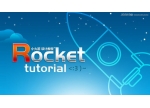ps鼠绘一块红色桌布
来源:中国教程网
作者:候补的神
学习:1050人次
本教程介绍一些静物的绘制方法。最好最快的方法就是找一些类似的静物实物图来参考,然后根据受光情况来绘制暗部和高光,这样绘制的作品才逼真。
最终效果

1、新建桌布,能大绝对不要小,最起码1000像素起,大幅作品3K往上。
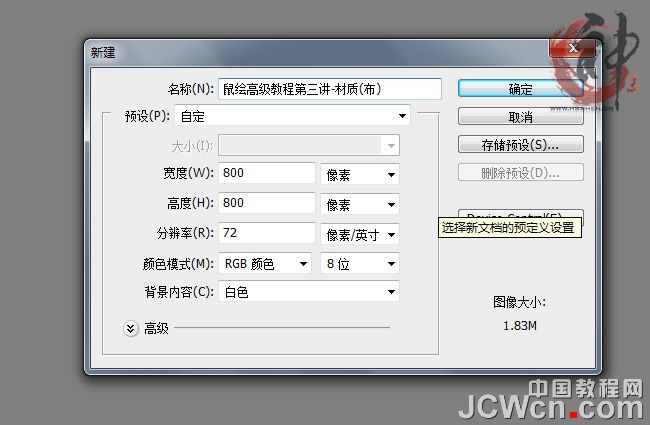
2、新建图层,弄个桌面。
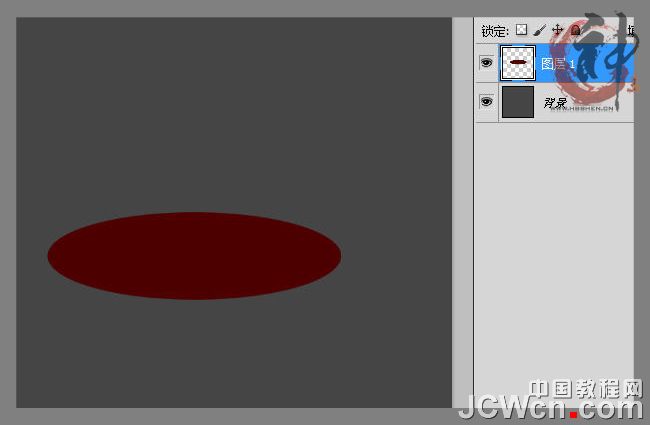
3、参考实物,钢笔工具画出整体桌布。

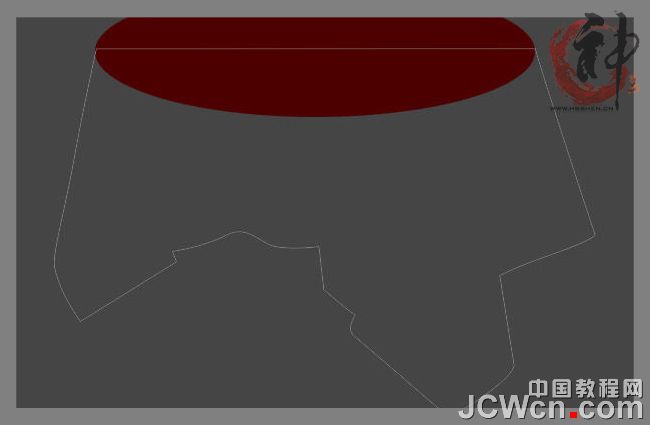
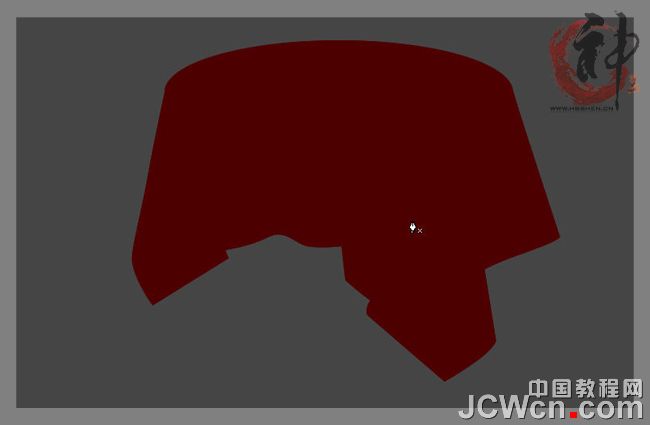
4、减淡工具,擦亮桌面。

5、减淡工具的三种不同范围,自己捣鼓下看看有什么不同。
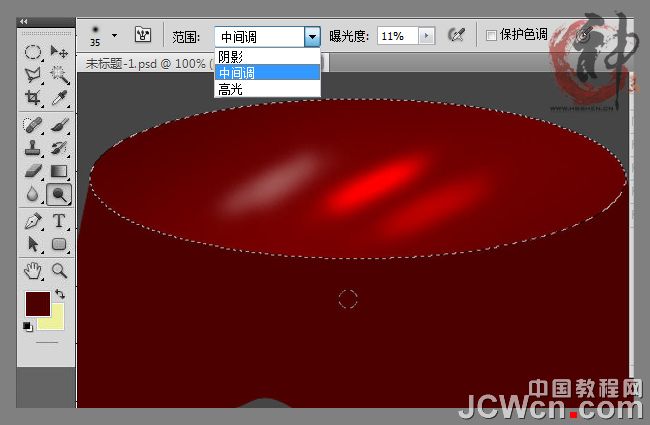
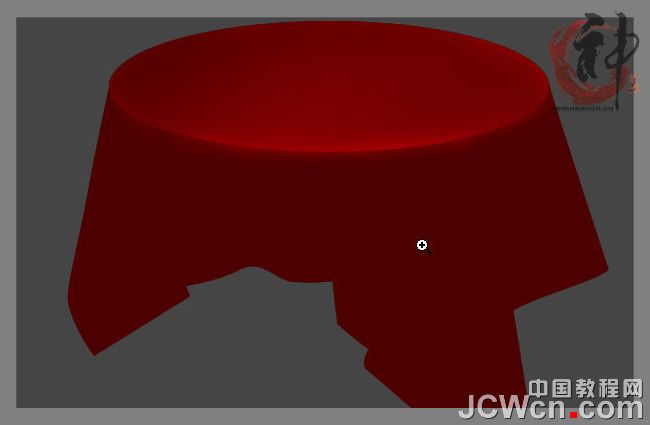
学习 · 提示
相关教程
关注大神微博加入>>
网友求助,请回答!